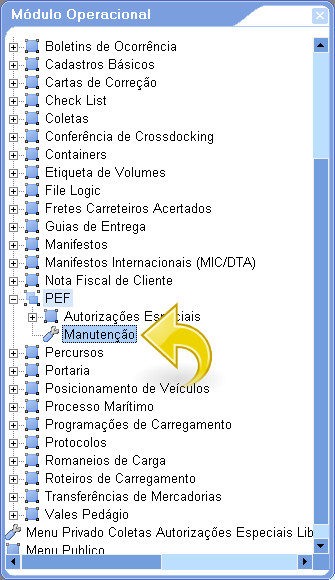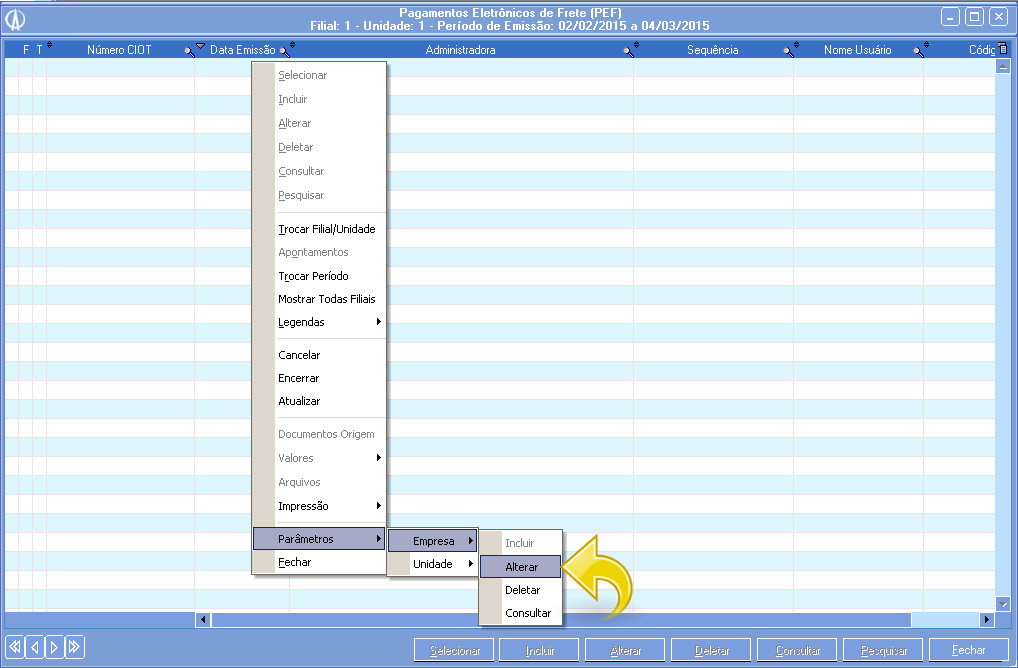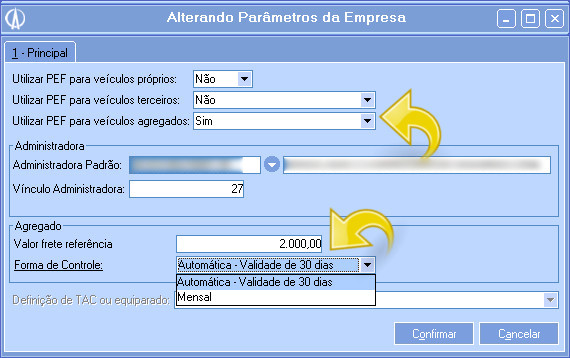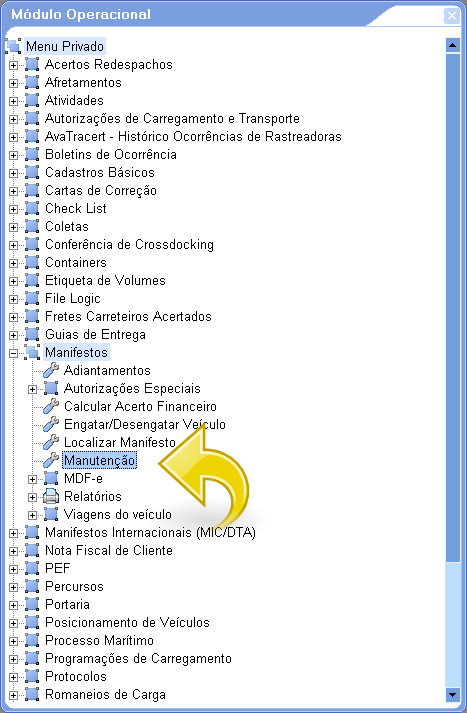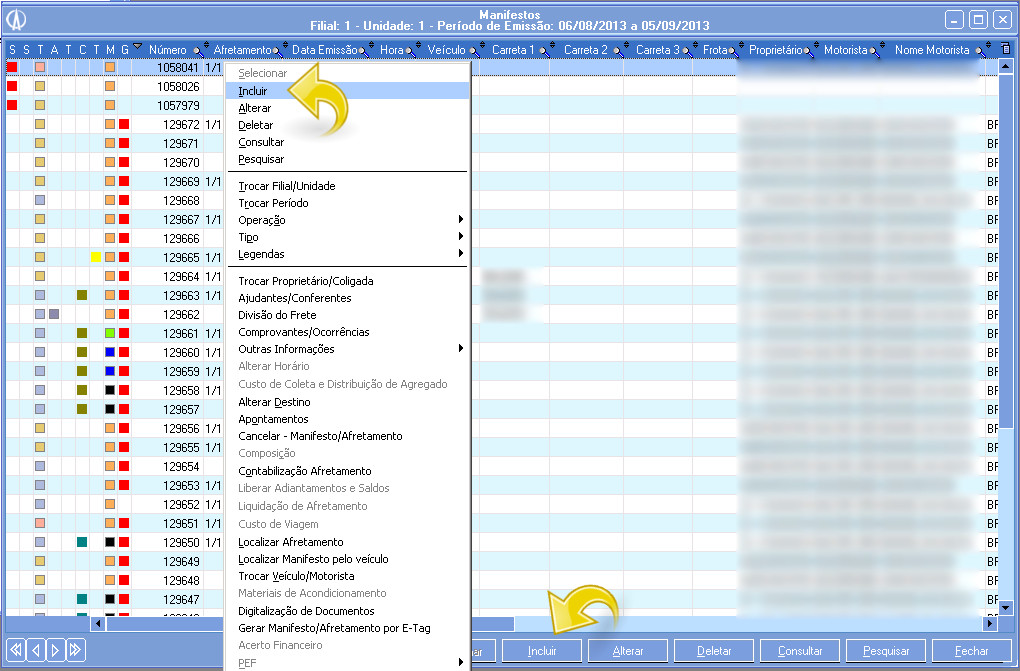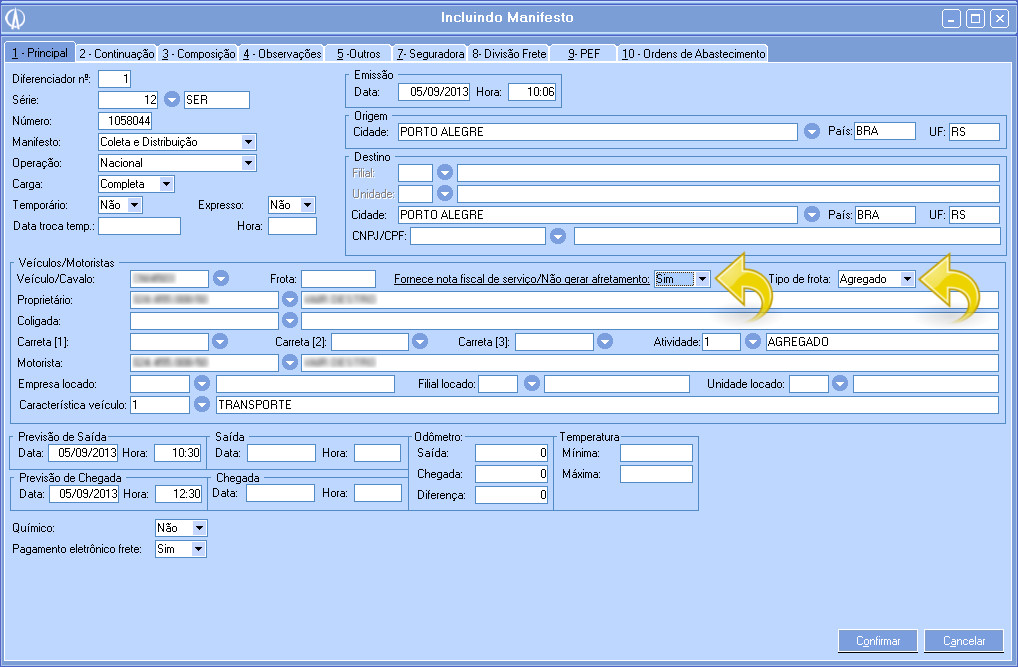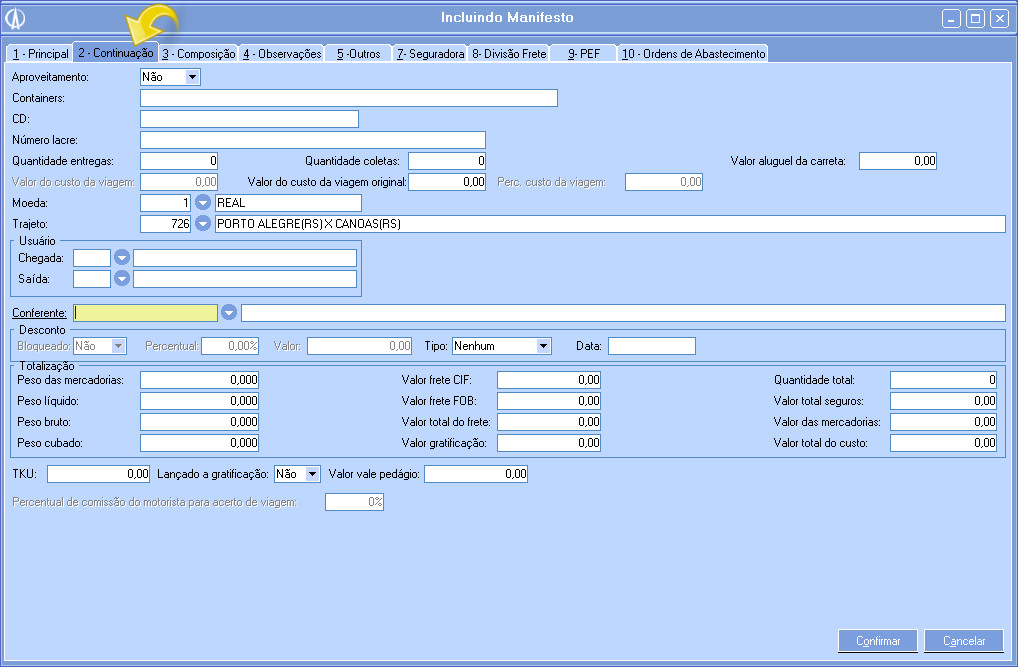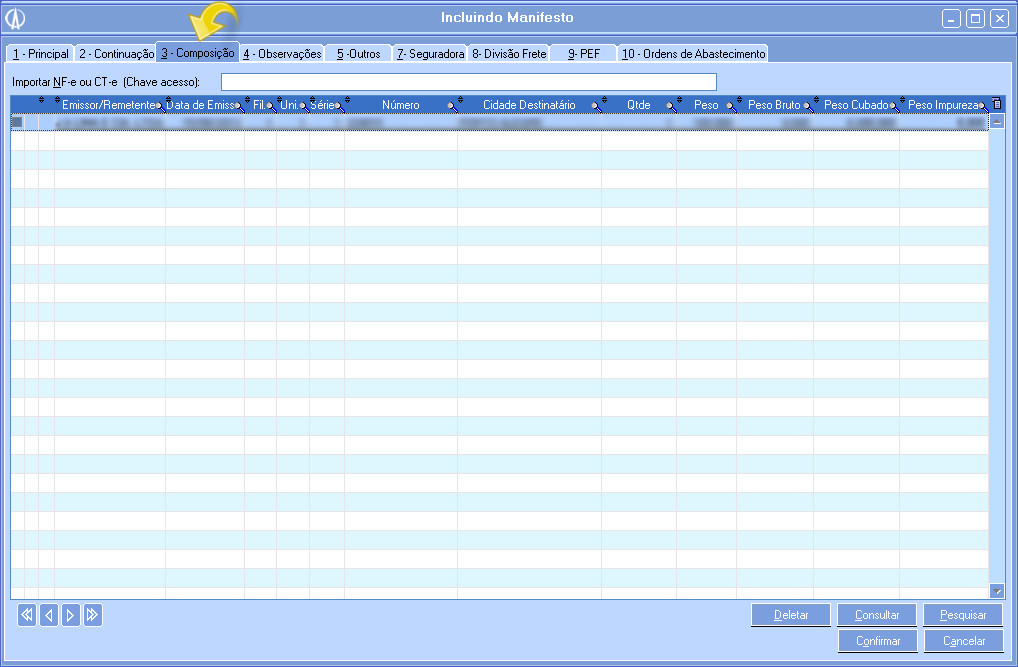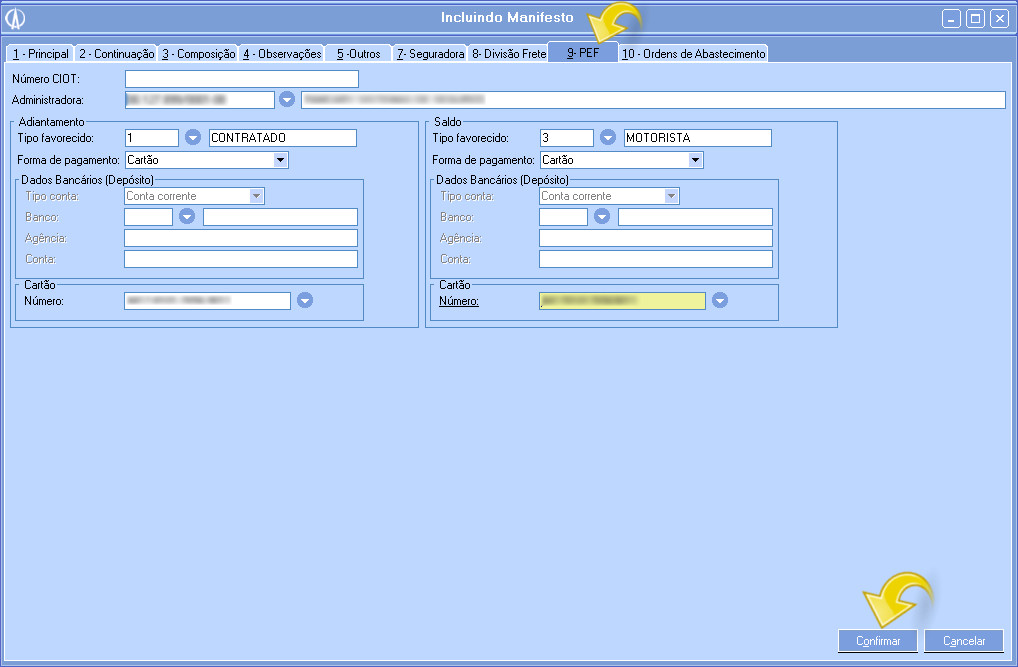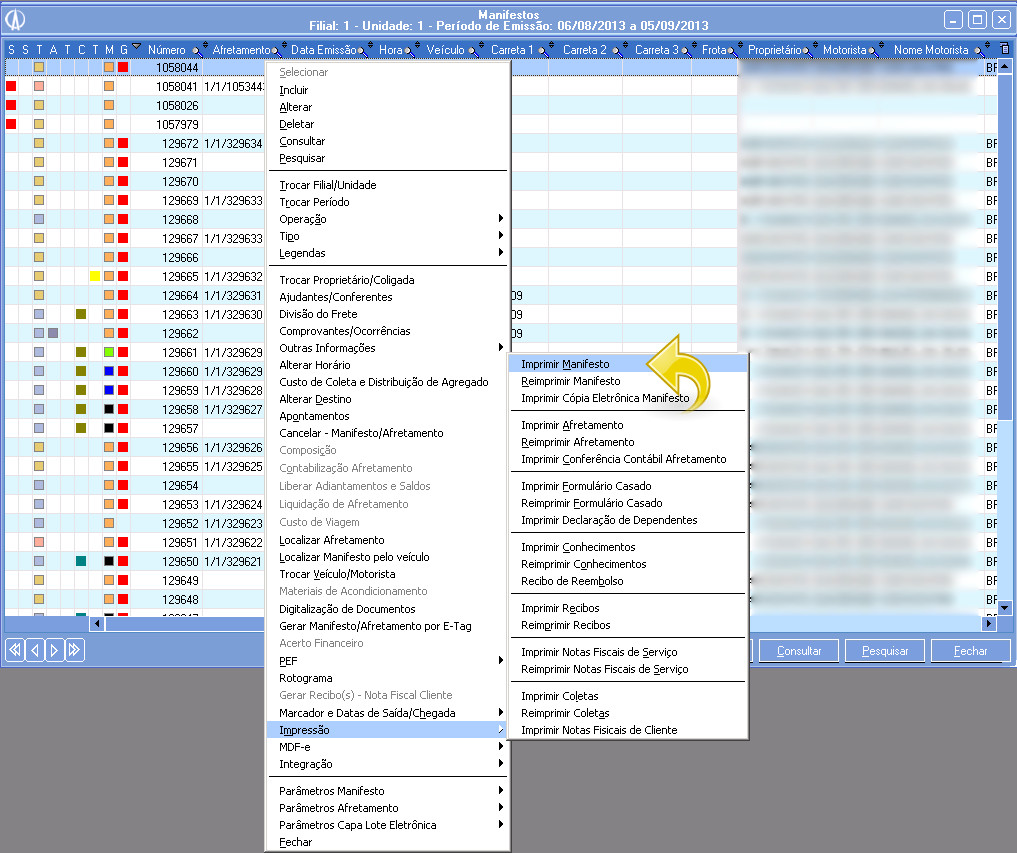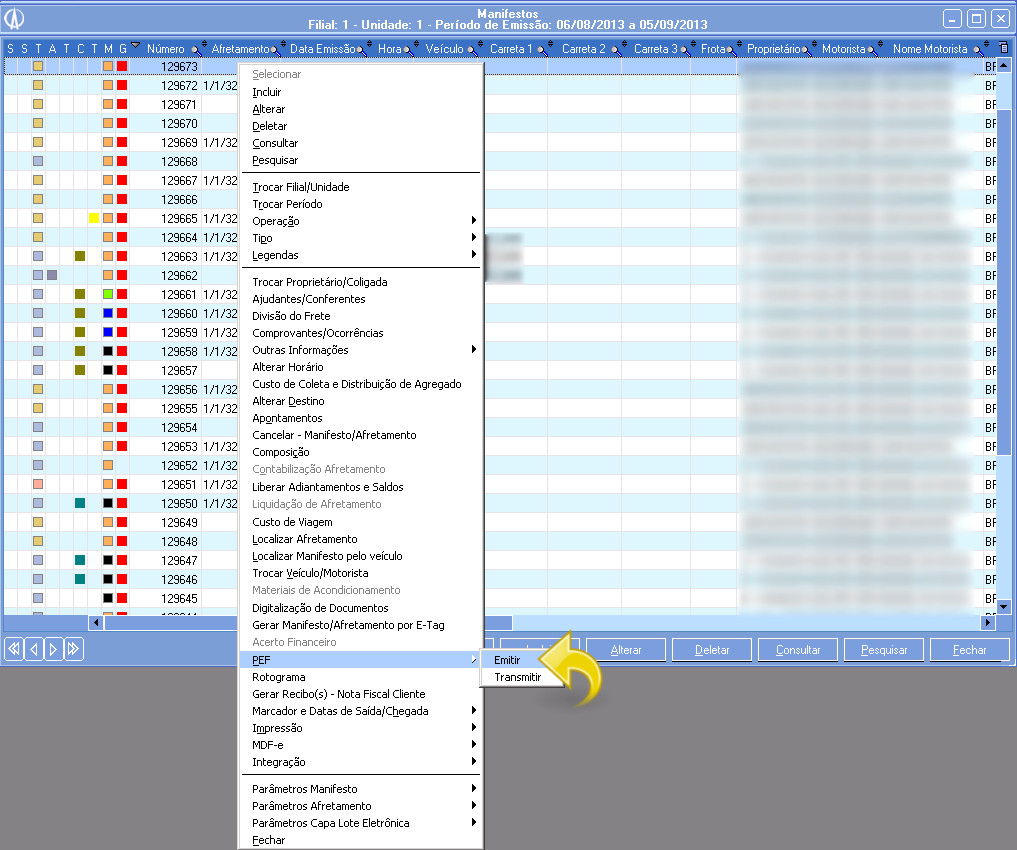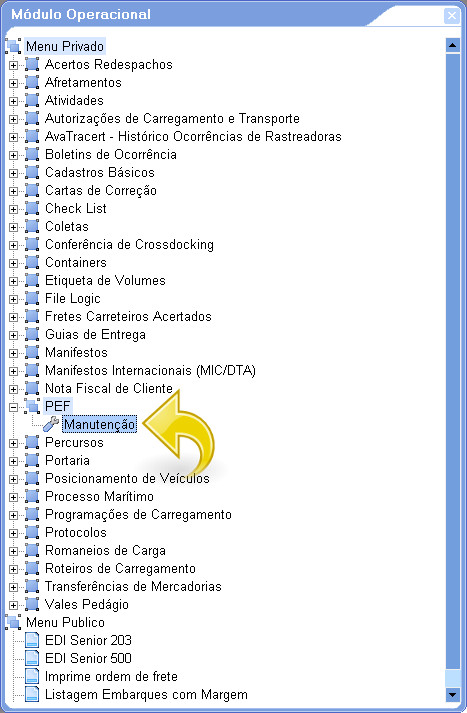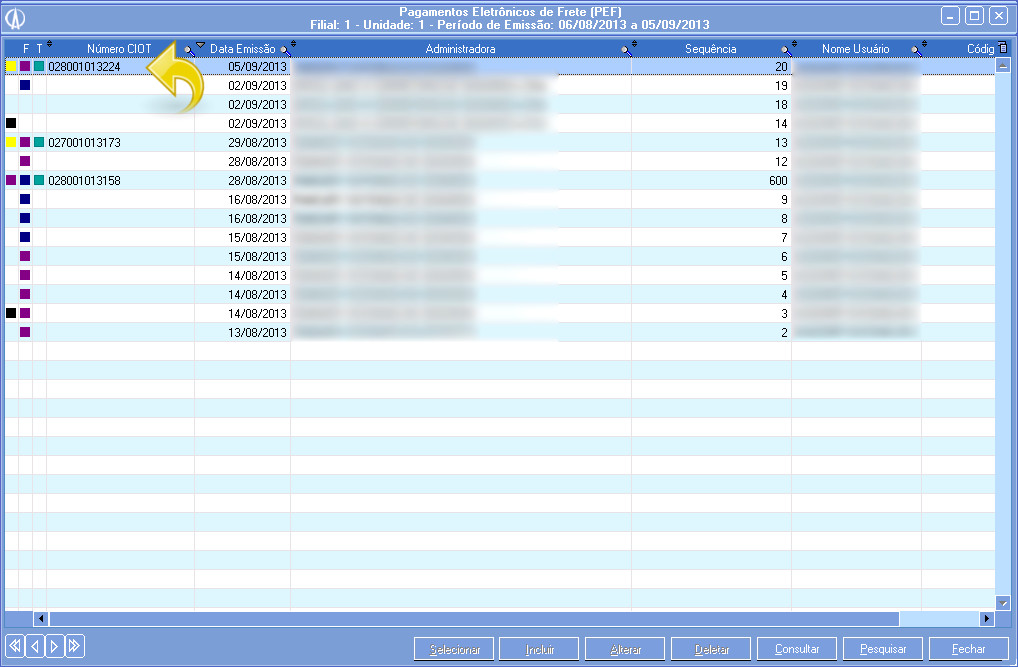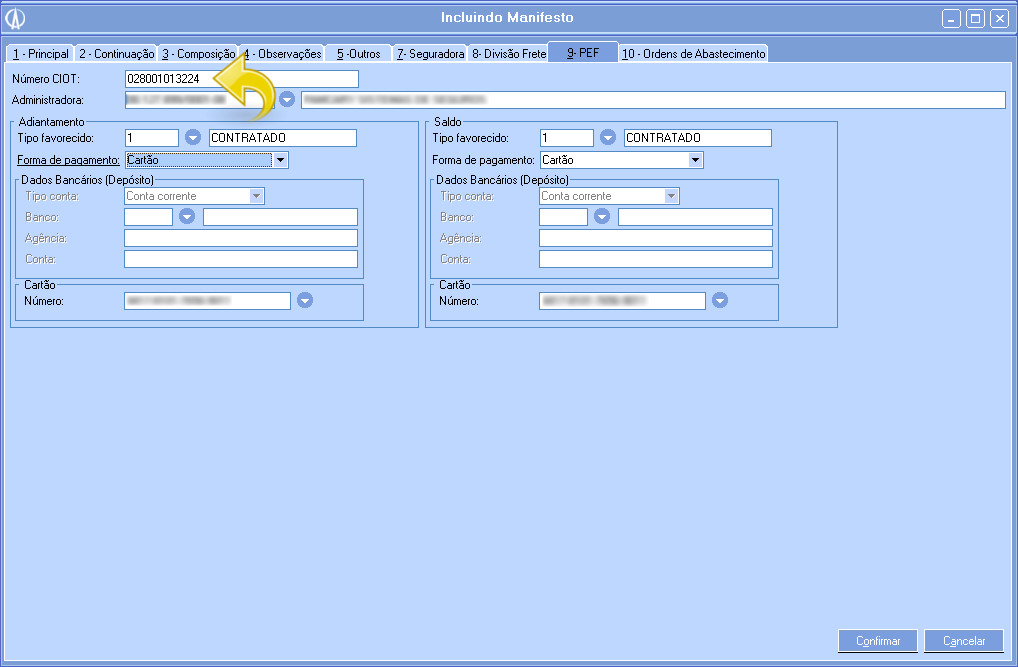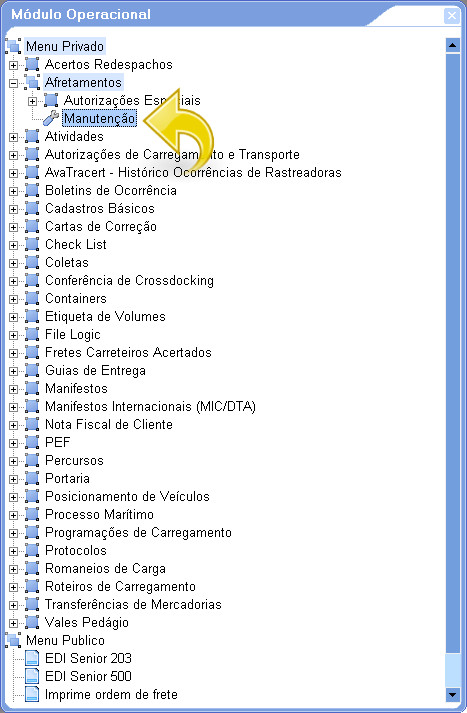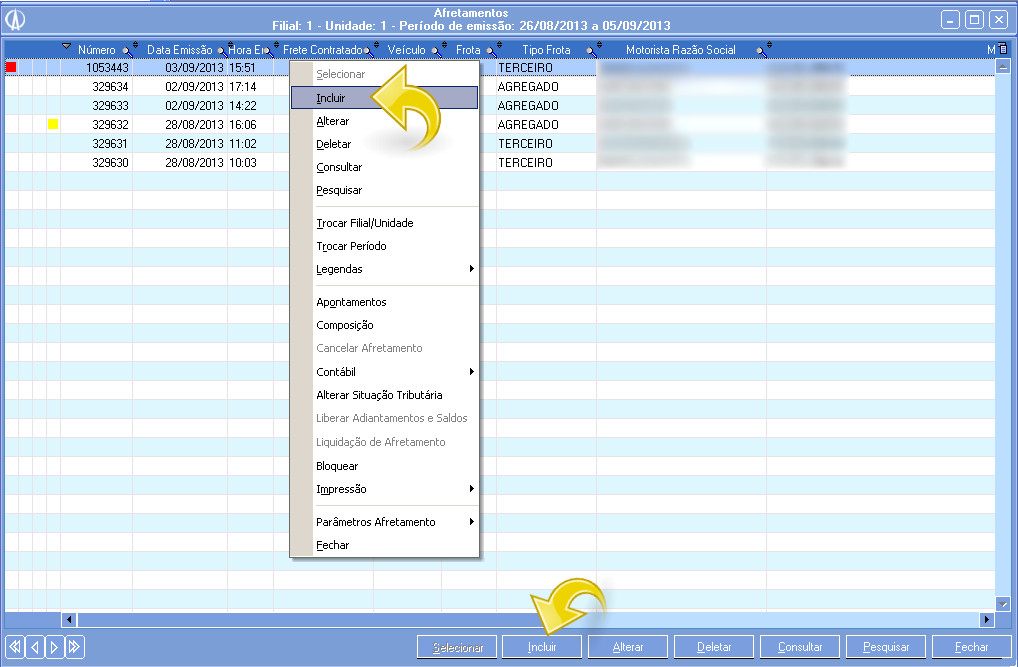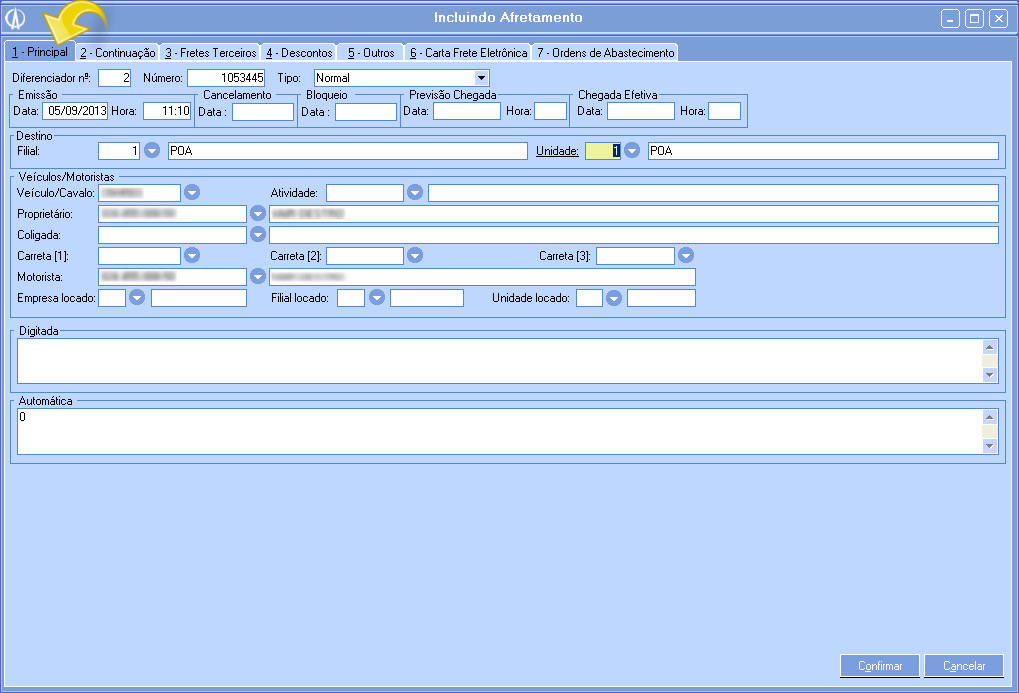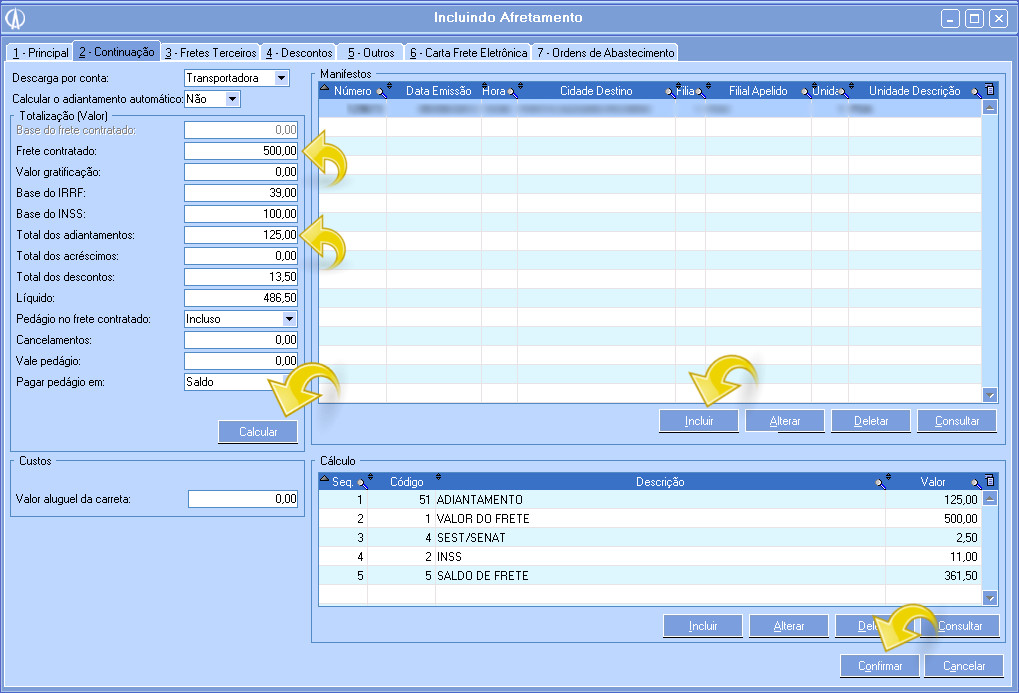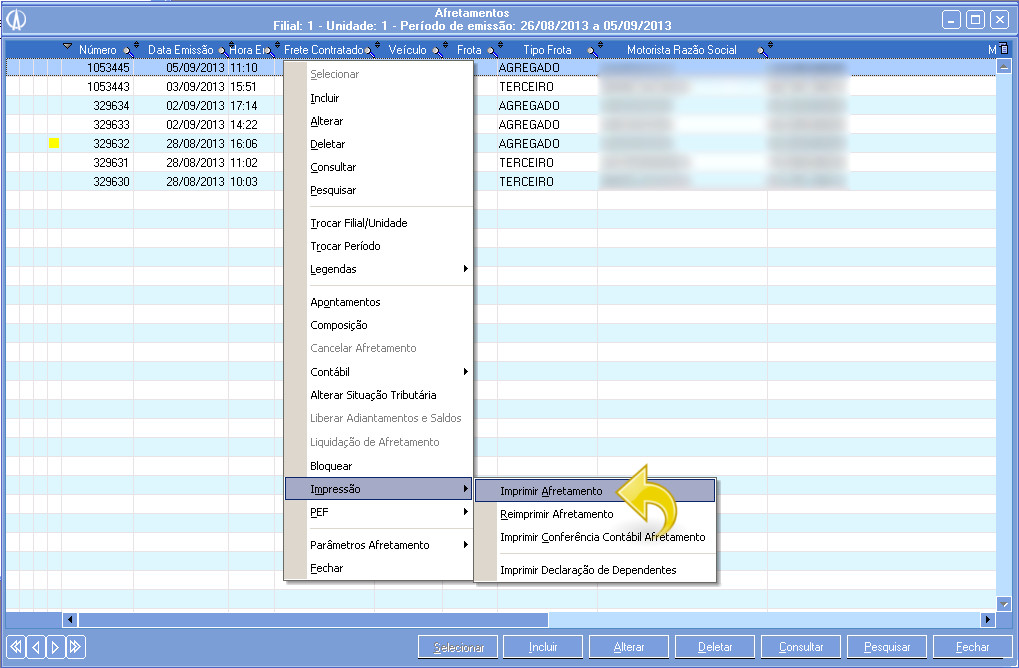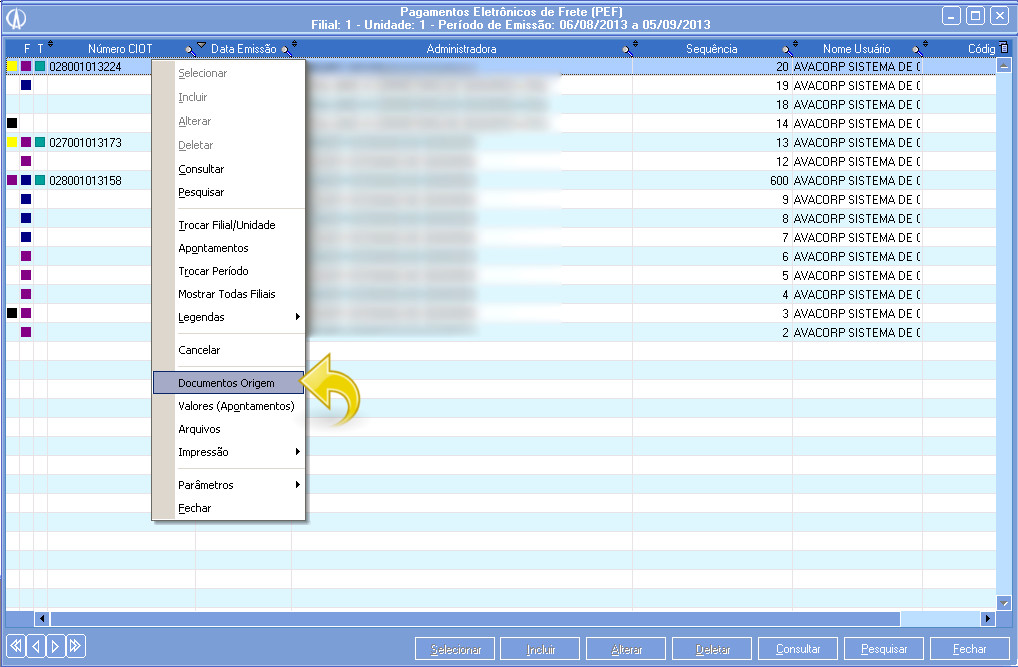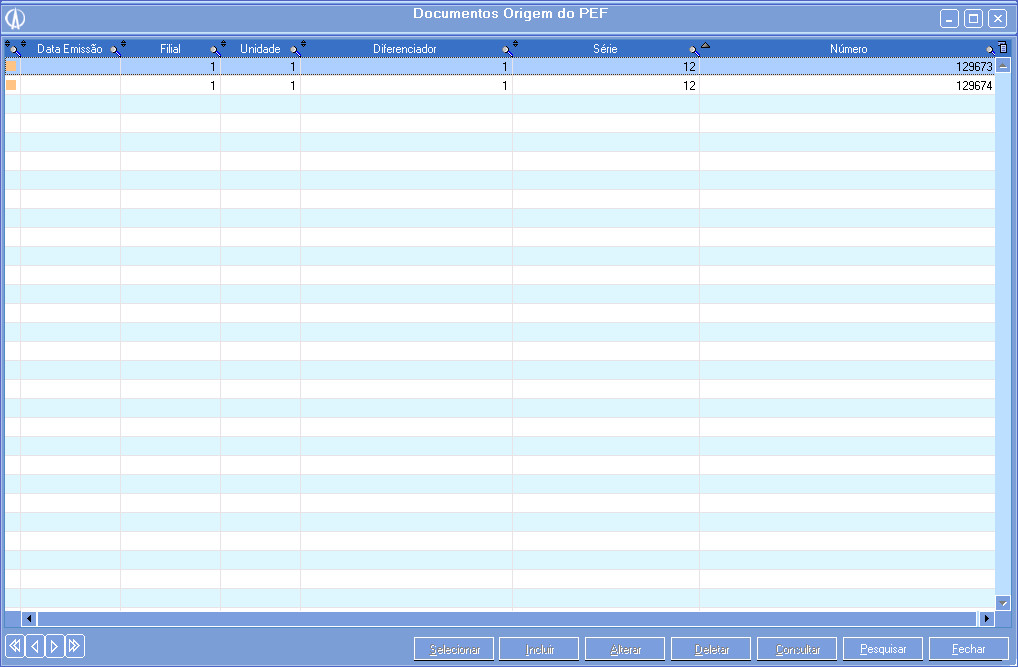Processo que possibilita a inclusão de um pagamento eletrônico de frete exclusivamente para veículos do tipo Agregado.
Deve-se utilizar este processo quando for necessário criar um PEF exclusivo para veículos do tipo de frota Agregado.
1. Para começar acesse o módulo Operacional selecionando a opção PEF/Manutenção:
1.1. Na tela Pagamentos Eletrônicos de Frete clique com o botão direito e selecione a opção Parâmetros / Empresa / Alterar:
1.2. Preencha os campos conforme as seguintes informações:
• Utilizar PEF para veículos agregados: informa a opção Sim.
• Valor frete referência: informe o valor de referência para o frete. Este valor será utilizado inicialmente no PEF, até que seja emitido o afretamento.
• Forma de Controle: selecione a opção desejada Automática – Validade de 30 dias ou Mensal. Utilizando a forma mensal, todo o início de mês será aberto um novo PEF, mesmo que já tenha um aberto.
2. Para começar o processo, acesse o módulo Operacional e selecione Manifestos/Manutenção:
2.1. Ao acessar a tela Manifestos clique com o botão direito selecionando a opção Incluir ou então, clique no botão Incluir na parte inferior da tela:
2.2. Na tela Incluindo Manifesto, na aba 1-Principal, preencha o campo Veículo/Cavalo com a placa do veículo agregado e em seguida, preencha o campo Fornece nota fiscal de serviço/Não gerar afretamento com a opção Sim:
2.3. Siga para a aba 2-Continuação e preencha os campos que forem necessários:
2.4. Após, na aba 3-Composição, insira os documentos necessários para compor o manifesto:
2.5. Na aba 9-PEF estarão os dados do pagamento eletrônico de frete. Configure conforme necessário e clique em Confirmar para salvar o afretamento:
3. Após confirmar a inclusão do manifesto, retorne a tela Manifestos e clique com o botão direito sobre o manifesto criado selecionando a opção Impressão/Imprimir Manifesto:
3.1. Se nos parâmetros da empresa do manifesto está configurado para emitir e transmitir o PEF automaticamente durante a impressão, o PEF será gerado automaticamente. Se estiver configurado para emitir e transmitir manualmente, clique com o botão direito sobre o manifesto desejado e selecione a opção PEF/Emitir e em seguida selecione PEF/Transmitir:
4. Após emitir o PEF, acesse o módulo Operacional e selecione PEF/Manutenção:
4.1. Foi criado o PEF com o número do CIOT para o manifesto:
5. Agora, ao emitir os próximos manifestos para a mesma placa do veículo, na aba 9-PEF, o número do CIOT gerado no PEF anteriormente, será vinculado a estes novos manifestos:
6. Para gerar o afretamento, acesse o módulo Operacional e selecione a opção Afretamentos/Manutenção:
6.1. Na tela Afretamentos clique com o botão direito selecionando a opção Incluir, ou então, clique no botão Incluir na parte inferior da tela:
6.2. Na aba 1-Principal da tela Incluindo Afretamento, preencha os campos Veículo/Cavalo com a placa do veículo dos manifestos gerados anteriormente. Preencha também o campo Motorista:
6.3. Na aba 2-Continuação inclua um manifesto clicando no botão Incluir de cima, e selecione um dos manifestos criados. Após, insira um valor de Frete contratado e Total dos adiantamentos e clique em Calcular para calcular o frete. Após fazer isto, clique em Confirmar para gravar o afretamento:
6.4. Depois de confirmar o afretamento, na tela Afretamentos, clique com o botão direito selecionando a opção Impressão/Imprimir Afretamento:
6.5. Em seguida, clique novamente com o botão direito sobre o afretamento e selecione a opção PEF/Atualizar:
7. No módulo Operacional, selecione PEF/Manutenção:
7.1. Na tela Pagamentos Eletrônicos de Frete (PEF), clique com o botão direito sobre o PEF emitido anteriormente e selecione a opção Documentos de Origem:
7.2. É possível visualizar os documentos de deram origem ao PEF. Neste caso, geramos dois manifestos para a mesma placa, porém, no afretamento foi vinculado apenas um dos manifestos porém, o sistema vincula como documento de origem os dois manifestos, que estão com o mesmo número de CIOT: